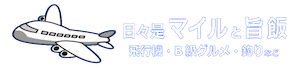証明写真は自分で作ることができます。私の場合は小型船舶免許証1級・2級用、そして最近ではパスポート申請用写真をiPhone5sで作成しました。
規格が厳しいと言われるパスポート申請用の写真ですが、問題なく受理され無事に家族全員分のパスポートが発行されましたよ。
さて、今回はiPhoneでの証明写真の作り方をわかりやすくご紹介します。もし、自宅にプリンターが無くても大丈夫!簡単&お手軽なので、覚えておいて損はない方法です。
〜 Contents 〜
証明写真は自分で作ろう
我が家では飛行機にタダで乗れる方法を知って以来、頻繁に国内旅行を楽しんでいます。そして今回、初めて海外旅行をすることになりましたが、家族全員分のパスポート写真を用意する必要に迫られました。
かつて船舶免許申請用の証明写真ならiPhoneで自作したことがあるのですが、さすがに規格が厳しいパスポート写真は無理ではないか?・・と思ったものの、やはり好奇心で自作してみることにしました。
自分で作る利点

とにかく安い!
複数枚必要ならスピード証明写真機を利用するのもアリですが、たった1枚の証明写真のために平均700円前後のお金をかけるのはもったいない。
恥ずかしくない!
街中のスピード証明写真機に入るのは、少々抵抗があり・・。カーテンがあるとはいえ、見られてる感が恥ずかしいのは私だけでしょうか。自宅なら何度でも撮り直しができて、恥ずかしさとは無縁です。
プリンター機不要
最終的に写真をプリントする必要がありますが、自宅にプリンターが無くても大丈夫です。後ほど説明しますが、コンビニのコピー機を利用することによって解決します。
iPhoneで証明写真

App Storeから『らくらく_証明写真』という有料アプリ(120円)をダウンロードします。因みに、パスポート写真は不要で、履歴書用の証明写真だけで良い場合は、無料のトライアル版『らくらく_証明写真(Trial)』で充分です。

『らくらく_証明写真』アプリを開きます。

今回は履歴書用の証明写真を作成しますので、①『履歴書・エントリーシート』を選択。他には Taspo申請用・運転免許用・パスポート・各種サイズから選択できます。
続いて、②『写真を選択』をタップします。因みに、2回目以降の使用では登録写真を選択することも可能です。

写真ソースの選択。ここでは『カメラ』を選択して、一から撮影することにします。

写真撮影。気に入らなければ、『再撮影』を押して、何度でもどうぞ。気に入った写真が撮れたら『写真を使用』を選択します。

選択した写真が表示されます。比較的大きな画像が表示されますので、枠に合わせて「拡大/縮小・移動」して、写真を切り取ります。

「拡大/縮小・移動」できたら、『切取り』を選択。

履歴書・エントリーシート用の証明写真が4枚できました。『保存』を選択します。
自宅でプリント

『保存』を選択したら、保存形式の選択画面が表示されます。プリンターを持っていない場合は『ネットプリント用』、持っている場合は『自宅プリント用』を選択しましょう。今回は『自宅プリント用』を選択します。


すると、このような画像がiPhoneのカメラロールに保存されますので、 L版サイズのフォト用紙をプリンターにセットしてプリントすればOKです。

iPhoneから直接プリントできない場合は、一旦、画像をパソコンへ転送してパソコンからプリントアウトしましょう。無料トライアル版を使って、自宅でプリントすれば実質無料で履歴書用写真を作ることができます。
自宅にプリンターがない場合でも、後ほど紹介するコンビニのマルチコピー機を利用すれば30円で済ますことができますよ。
iPhoneでパスポート証明写真

今度はパスポート申請用の証明写真を作成します。①『パスポート』②『写真の選択』を選択。尚、パスポート申請用は無料トライアル版では作成できません

『カメラ』を選択

撮影します。背景は無地の壁などをバックにしてください。

枠に合わせて「拡大/縮小・移動」して写真を切り取ります。この際、履歴書用写真にはなかった赤線が表示されています。

上の赤線に頭頂部、下の赤線にアゴを合わせます。そして中央の赤線に、顔の中心を合わせるように写真を縮小・移動させます。最後に『切取り』を選択。

『保存』を選択
ネットプリント

今回の保存形式は、試しに『ネットプリント用』を選択します。因みに、私はパスポート申請用も自宅でプリントしたものを使用しました。

ネットプリント用の画像がカメラロールヘ保存されました。
パスポート申請用写真の規格
パスポート申請用の写真の規格は国際標準に従い規定されていますので、適正な写真を作成する必要があります。外務書ホームページに詳しく書かれてありますので、ご確認ください。以下、一部抜粋。

パスポート申請用写真に関する規格や注意事項につきましては、以下のとおりです。詳細につきましては、「旅券用提出写真についてのお知らせ(PDF)」をご覧ください。
・申請者本人のみを撮影したもの
・6カ月以内に撮影したもの
・正面、無帽、無背景
・縦45ミリメートル×横35ミリメートル(ふちなし)
・カラーでも白黒でも可
・鮮明であること(焦点が合っていること)
・明るさやコントラストが適切であること
・影のないもの
・顔の縦の長さは、写真縦の70~80%(34±2ミリメートル)であること
・背景と人物の境目がはっきりしていること
・眼鏡のレンズに光が反射していないこと
・平常の顔貌と著しく異ならないもの(例.口を開き歯が必要以上に見えているものは不可)
・前髪などにより、目などの顔の器官や輪郭が隠れていないこと
・ヘアバンドなどで頭髪を覆っていないこと
・変色していないもの、傷や汚れのないもの
・デジタル写真の場合、ジャギー(階段状のギザギザ模様)がないもの
・デジタル写真の場合、写真専用紙等を使用し、画質が適切であること
プリントしよう!
自宅にプリンターがない場合、或いは、プリント性能不良の場合はセブンイレブンのマルチコピー機を使ってプリントアウトすることができます(1枚30円)。

App Storeから『netprint 写真かんたんプリント』という無料アプリをダウンロードします。基本的な設定は済ませておいてください。
写真かんたんプリント

『写真のプリント予約へ進む』をタップ。

『タップして写真を追加』をタップ。

するとカメラロールが開きますので、先ほど保存した証明写真を選択して『次へ』をタップ。

『アップロード』をタップ。

英数字の組み合わせによる『プリント予約番号』が表示されますので、メモに控えてセブンイレブンへ向かいます。

セブンイレブンのマルチコピー機。こちらで「プリント」→「ネットプリント」→「プリント予約番号入力」という流れでプリントします。

パスポート申請用写真の場合、自宅でプリントすれば『らくらく_証明写真』アプリ代120円で作成できます。ネットプリントを利用した場合は、プリント代30円追加で150円。
自宅にプリンターが有っても、フォト用紙がない場合はネットプリントを利用した方が安上がりではないでしょうか。
まとめ
『ネットプリント用』証明写真をiPhoneに保存しておけば、セブンイレブンでいつでも証明写真を取り出せるようになります。証明写真4枚で30円。家族4人員分のパスポート申請用写真は、証明写真機なら2,800円掛かるところ120円で済みました。お得感がハンパないですよ。
私の場合、パスポート写真もすんなり申請が通りましたが、必ずしも通るとは限りません。もしダメなら街の証明写真機を利用すれば良いだけのこと。日数的に余裕を持って申請しましょうね。

最初に少し触れましたが、飛行機には無料で乗れます。本当です。国際線飛行機でも僅かな手数料を除き無料、国内線ならあっという間に実現します。興味ある方は、ご参照ください。→ 初心者が特典航空券を簡単に手に入れる方法